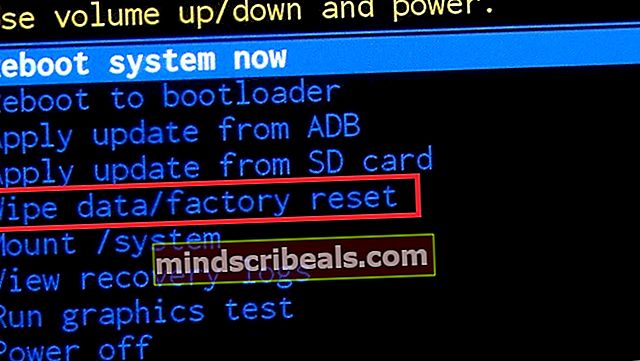Kaip atrakinti „Verizon Pixel XL“ įkėlimo programą su ADB
Atsižvelgiant į „Android“, „Google Pixel“ (ir „Pixel XL“) yra vienas geriausių „Android“ telefonų yra visgi „Google“ projektas. Deja, kai kurie telekomunikacijų tinklai, pvz., „Verizon“, yra liūdnai pagarsėję dėl to, kad užrakino „bootloader“ jų populiaraus „Android“ įrenginio versijos.
Užrakintas įkrovos įrankis yra baisus dalykas „Android“ telefone - turėdami užrakintą įkrovos įrenginį, negalite įdiegti jokio pasirinktinio atkūrimo, pvz., TWRP, kuris palengvina įrenginio šakniavaisį, taip pat negalite įdiegti pasirinktinių ROM .
Šiame vadove mes jums parodysime, kaip lengvai atrakinti a „Verizon“ „Pixel / XL“ įrenginys.
Įspėjimas: Šis vadovas apima gamyklos atstatymą iš naujo. Prieš tęsdami, atsisiųskite visus svarbius vartotojo duomenis!
Reikalavimai
ADB įrankiai (Žr. „Appual“ vadovą „Kaip įdiegti ADB sistemoje„ Windows ““)
- Pirma, pradėkite nuo pašalinimo visų „Google“ paskyrų bet kokio tipo ekrano užraktą (Nustatymai> Paskyros ir Nustatymai> Sauga).
- Išjunkite „Verizon Pixel“ ir išimkite SIM kortelę.
- Vėl įjunkite „Verizon Pixel“, tada atlikite a Gamykliniai nustatymai. Tai galite padaryti palaikydami „Power +“ garsumo mažinimo mygtuką, kol pasirodys „Bootloader“ meniu, tada naudodami garsumo mygtukus pažymėkite atkūrimo režimą ir „Power“, kad pasirinktumėte.
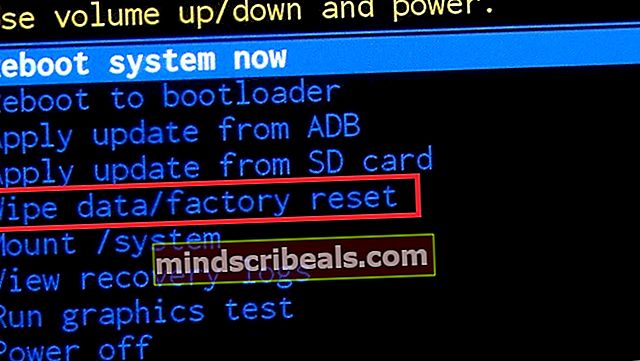
- „Android“ atkūrimo režime pažymėkite „Wipe data / factory reset“ ir patvirtinimui naudokite „Power“. Tai bus nustatyta iš naujo visi duomenys jūsų įrenginyje!
- Dabar, kai jūsų telefonas atliks gamyklinius nustatymus ir vėl bus paleistas į „Android“ sistemą, jis pateks į pradinį „Android“ sąrankos vedlį. Praleiskite viską! Neprisijunkite prie „WiFi“ ir nepridėkite jokių pirštų atspaudų ar ekrano užrakto šablonų.
- Eikite į „Settings“> „About Phone“> 7 kartus palieskite „Build Number“, kol bus įjungtas kūrėjo režimas. Tada eikite į Nustatymai> Kūrėjo parinktys ir įgalinkite derinimą per USB.

- Prijunkite „Verizon Pixel“ prie kompiuterio per USB ir paleiskite ADB komandų terminalą (palaikykite nuspaudę „Shift“ + dešiniuoju pelės mygtuku ir pagrindiniame ADB diegimo aplanke pasirinkite „Atidaryti komandos langą čia“).
- Dabar ADB komandų terminale įveskite: adb shell pm uninstall –user 0 com.android.phone
- Iš naujo paleiskite „Verizon Pixel“ ir prisijunkite prie „WiFi“.
- Atidarykite „Chrome“ naršyklę ir eikite į bet kurią svetainę.
- Grįžkite į kūrėjo parinktis ir įgalinkite OEM atrakinimą.
- Dabar dar kartą išjunkite „Verizon Pixel“ ir paleiskite į „Bootloader“ režimą ir ADB lango tipą: greitai paleisti OEM atrakinti
- Arba galite įvesti: greito įkrovos mirksi atrakinti
Šis atrakinimo metodas buvo patvirtino kaip veikia „Android Oreo“ ir „Android P“ kūrėjų peržiūroje. Kai kurie vartotojai paminėjo, kad atlikę „Chrome“ atidarymo ir apsilankymo svetainėje veiksmus, jie turėjo palaukti 3–5 minutes, kai įjungtas ekranas OEM atrakinimas parinktį tapti prieinama Kūrėjo parinktyse.